Disponible con una licencia Standard o Advanced.
Puede ver y administrar réplicas de geodatabases y servicios de entidades con el panel Administrar réplicas en ArcGIS AllSource. El panel Administrar réplicas muestra todas las réplicas de una geodatabase corporativa y sus propiedades.
El método utilizado para crear una réplica determina el tipo de réplica que es: una réplica de geodatabase o una réplica de servicio de entidades. El panel Administrar réplicas contiene una pestaña para cada tipo de réplica.
- Réplicas de geodatabase: las réplicas de una geodatabase se crean explícitamente utilizando las herramientas de geoprocesamiento Crear réplica o Crear réplica desde servidor. Consulte Administrar réplicas de geodatabase para obtener una explicación de las herramientas y opciones disponibles en esta pestaña.
- Réplicas de servicio de entidades: las réplicas de un servicio de entidades se crean cuando se deja un servicio de entidades sin conexión. Consulte Administrar réplicas de servicio de entidades para obtener una explicación de las herramientas y opciones disponibles en esta pestaña.
Puede abrir el panel Administrar réplicas desde una geodatabase para ver todas las réplicas de la geodatabase. La siguiente imagen muestra el panel Administrar réplicas abierto desde una conexión de geodatabase corporativa llamada P_GDB@gis.sde. 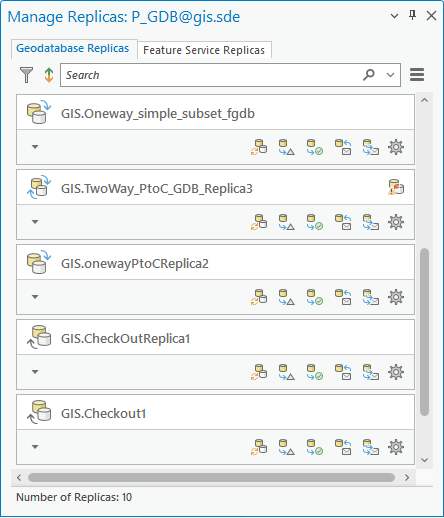
Como alternativa, puede abrir el panel Administrar réplicas desde una tabla o clase de entidad para ver todas las réplicas en las que participa el dataset. La siguiente imagen muestra el panel Administrar réplicas abierto desde la clase de entidad GIS.Parks. La imagen muestra listas de las réplicas de geodatabase y réplicas de servicio de entidades en las que participa el dataset GIS.Parks. 
Abrir el panel Administrar réplicas
Puede utilizar el panel Administrar réplicas para ver todas las réplicas de una geodatabase corporativa o para ver todas las réplicas en las que participa una tabla o clase de entidad específica.
Utilice uno de los siguientes métodos para acceder a todas las réplicas de una geodatabase corporativa:
- Abrir el panel Administrar réplicas desde la vista Catálogo con el botón Administrar réplicas
- Abrir el panel Administrar réplicas desde el panel Catálogo mediante el menú contextual Geodatabase distribuida
Para acceder a todas las réplicas en las que participa una tabla o clase de entidad específica, abra el panel Administrar réplicas desde el menú contextual de la tabla o clase de entidad.
Utilizar el botón Administrar réplicas para ver las réplicas de una geodatabase
Siga estos pasos para abrir el panel Administrar réplicas de una geodatabase corporativa desde la vista Catálogo en ArcGIS AllSource:
- Abra una vista de catálogo.
Consulte Usar vistas de catálogo para obtener instrucciones.
- Haga doble clic en Bases de datos en la vista Catálogo y seleccione o agregue una conexión a una geodatabase corporativa.

Una vez se seleccione una conexión de base de datos, la pestaña contextual Administrar se activa.

- Haga clic en el botón Administrar réplicas para abrir el panel Administrar réplicas.
Utilizar el menú contextual Geodatabase distribuida para ver las réplicas de una geodatabase
Utilice el menú contextual Geodatabase distribuida del panel Catálogo en ArcGIS AllSource para abrir el panel Administrar réplicas de una geodatabase corporativa o un dataset.
- En el panel Catálogo, conéctese a la geodatabase corporativa.
- Haga clic con el botón derecho en la conexión de base de datos, apunte a Geodatabase distribuida y haga clic en Administrar réplicas
 .
.
Aparece el panel Administrar réplicas.
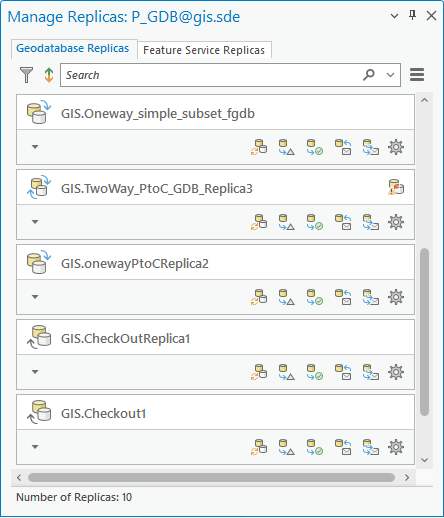
Ver réplicas de una tabla o clase de entidad
Para ver una lista de las réplicas a las que pertenece una tabla o clase de entidad específica, siga estos pasos para abrir el panel Administrar réplicas desde el menú contextual del dataset en ArcGIS AllSource:
- En el panel Catálogo, conéctese a la geodatabase corporativa.
- Expanda la conexión de base de datos, haga clic con el botón derecho en una tabla o clase de entidad y haga clic en Administrar réplicas
 en el menú contextual.
en el menú contextual.
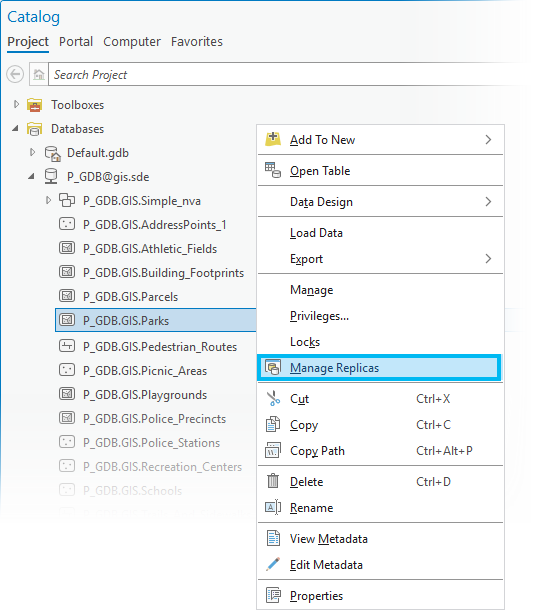
Aparece el panel Administrar réplicas.
En este ejemplo se muestra que la clase de entidad GIS.Parks de la geodatabase P_GDB participa en cuatro réplicas de geodatabase.
